Как поменять формат файла pdf на jpg
Изменить формат файла из pdf в jpg. Один из способов перевести файл pdf в файл jpg это воспользоваться программой Adobe Reader. Обычно к услугам этой программы прибегают при необходимости изменить изображение в формате pdf, а графический редактор не поддерживает импорт pdf формата.
Как работать в программе Adobe Reader
Запускаем программу на компьютере. Следующим действием следует выбрать нужный файл в формате pdf и нажать на кнопку открыть. Затем ищем меню, в нем находим графу редактирование и сделать снимок. Активируем сделать снимок, установкой 2 «птички» в кнопке напротив сделать снимок.
Далее удерживая найденный файл, левой клавишей мышки, перетаскиваем с помощью курсора мышки, перетаскиваем скопированное, или лист который нам нужен в буфер обмена. О чем нас программа предупредит, с помощью выскочившего перед взором окошка.
Затем в редакторе графическом, в нашем примере Paint. net, делаем файл с тем же форматом, который получили при работе с программой Adobe Reader.
И скопированное нами изображение, находящееся в буфере обмена, переносим
с помощью мыши или ctrl +v клавишами в созданный файл в paint. net .
Если хочется или возникает необходимость менять что либо в файле, размеры изображения, или делать какую либо еще правку – то делаем это в новом уже файле.
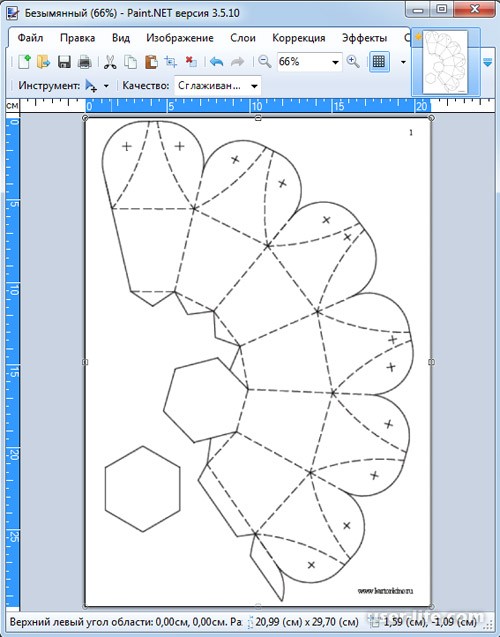
Закончив все вышеописанные действия с изображением сохраняем файл в нужном для нас формате. То есть в формате jpg. С помощью этого способа, следует сказать, можно делать как отдельные страницы в полном объеме, так и их какую то часть.
Следующий способ-это работа с программой PDF Creator. Программа эта бесплатная, как впрочем и предыдущая. Уникальность ее в том, что она способна делать несколько форматов графических файлов, и многих других. А в нашем примере рассмотрим, ее возможности в процессе изменения или конвертации файла pdf в файл jpg.
Основная нагрузка в этой программе для конвертации файлов из одного формата в другой, ложится на его способность выполнять функции виртуального принтера.
Таким образом делать файл из pdf формата в jpg будем именно воспользовавшись функцией – виртуальный принтер, или отправить на печать.
Алгоритм действий следующий.
Открываем файл pdf, с помощью любого редактора, позволяющей читать этот формат. Можно использовать вышеописанную программу adobe reader, или любую другую, если таковой на компьютере нет.
Далее идем в меню нажимаем печать. Получим следующее меню, в нем будет предложение от программы выбрать принтер. Выбираем, в нашем случае, виртуальный принтер PDF Сreator и следующим действием, выбираем необходимую для работы или конвертации страницу.
Сделав это набор действий, добавляем еще одно действие- отправляем на печать.
Что мы получим при отправке на печать? pdf creador сначала наш файл преобразует при сохранении в формат postscript. Затем уже вновь сформированный файл переводит в нужный формат. все происходит без нашего дальнейшего участия.
Бывает что автоматическая конвертация не получается по какой-то причине.
В этом случае делаем оставшуюся часть ручками.
А именно включаем монитор печати pdf файла и воспользовавшись меню пуск на компьютере из папки pdfcreador запускаем наш файл в очередь на печать наш файл ps-Post cript.
После этих манипуляций с постановкой файла на печать выскочит окно меню
При необходимости пишем в полях нужные значения. Что делать в принципе не обязательно. Следящим действием нажимаем настройки и появится список форматов файлов. Нам нужен jpeg формат. Заполнив окошко выскочившего меню под названием расширение, цвета, качество внизу меню жмем кнопку сохранить.

Перед нашим взором появится окно. В этом окне выбираем jpg формат файла и жмем сохранить кнопку. Файл конвертировался в нужный нам формат jpg.
Следует добавить, что этим способом можно переводить страницы необходимые формата pdf в формат jpg зачастую не прибегая к программе AdobeReader, просто добавляем эти страницы в очередь на печать и сохраняем в нужном нам формате, как рассказывалось выше.
Еще один способ делать файл pdf в файл jpg – это использовать для таких целей
конвертер pdf2jpg.net-онлайн конвертер. Он бесплатный и удобный достаточно для подобных целей.
Заходим на его страницу, и делаем там следующие действия.
Регулируем качество, используя два предлагаемых варианта: хорошее, превосходное.
Затем жмем кнопку converter pdf to jpg получим количество файлов в формате jpg равное количеству станиц файла pdf.
Соответственно, сохраняем их в архиве по одному или целую партию.
Как работать в программе Adobe Reader
Запускаем программу на компьютере. Следующим действием следует выбрать нужный файл в формате pdf и нажать на кнопку открыть. Затем ищем меню, в нем находим графу редактирование и сделать снимок. Активируем сделать снимок, установкой 2 «птички» в кнопке напротив сделать снимок.
Далее удерживая найденный файл, левой клавишей мышки, перетаскиваем с помощью курсора мышки, перетаскиваем скопированное, или лист который нам нужен в буфер обмена. О чем нас программа предупредит, с помощью выскочившего перед взором окошка.
Затем в редакторе графическом, в нашем примере Paint. net, делаем файл с тем же форматом, который получили при работе с программой Adobe Reader.
И скопированное нами изображение, находящееся в буфере обмена, переносим
с помощью мыши или ctrl +v клавишами в созданный файл в paint. net .
Если хочется или возникает необходимость менять что либо в файле, размеры изображения, или делать какую либо еще правку – то делаем это в новом уже файле.
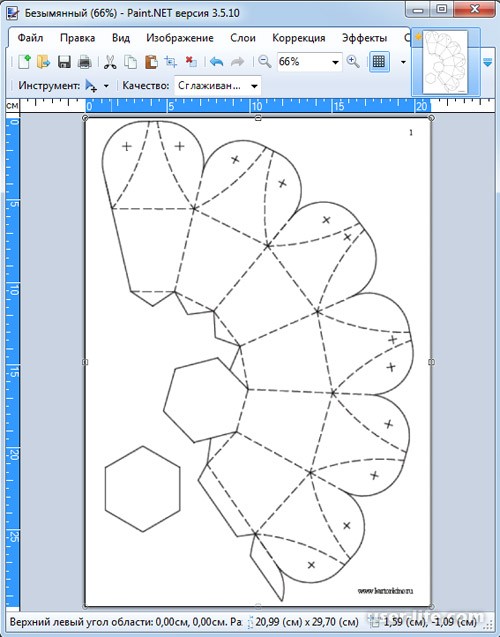
Закончив все вышеописанные действия с изображением сохраняем файл в нужном для нас формате. То есть в формате jpg. С помощью этого способа, следует сказать, можно делать как отдельные страницы в полном объеме, так и их какую то часть.
Следующий способ-это работа с программой PDF Creator. Программа эта бесплатная, как впрочем и предыдущая. Уникальность ее в том, что она способна делать несколько форматов графических файлов, и многих других. А в нашем примере рассмотрим, ее возможности в процессе изменения или конвертации файла pdf в файл jpg.
Основная нагрузка в этой программе для конвертации файлов из одного формата в другой, ложится на его способность выполнять функции виртуального принтера.
Таким образом делать файл из pdf формата в jpg будем именно воспользовавшись функцией – виртуальный принтер, или отправить на печать.
Алгоритм действий следующий.
Открываем файл pdf, с помощью любого редактора, позволяющей читать этот формат. Можно использовать вышеописанную программу adobe reader, или любую другую, если таковой на компьютере нет.
Далее идем в меню нажимаем печать. Получим следующее меню, в нем будет предложение от программы выбрать принтер. Выбираем, в нашем случае, виртуальный принтер PDF Сreator и следующим действием, выбираем необходимую для работы или конвертации страницу.
Сделав это набор действий, добавляем еще одно действие- отправляем на печать.
Что мы получим при отправке на печать? pdf creador сначала наш файл преобразует при сохранении в формат postscript. Затем уже вновь сформированный файл переводит в нужный формат. все происходит без нашего дальнейшего участия.
Бывает что автоматическая конвертация не получается по какой-то причине.
В этом случае делаем оставшуюся часть ручками.
А именно включаем монитор печати pdf файла и воспользовавшись меню пуск на компьютере из папки pdfcreador запускаем наш файл в очередь на печать наш файл ps-Post cript.
После этих манипуляций с постановкой файла на печать выскочит окно меню
При необходимости пишем в полях нужные значения. Что делать в принципе не обязательно. Следящим действием нажимаем настройки и появится список форматов файлов. Нам нужен jpeg формат. Заполнив окошко выскочившего меню под названием расширение, цвета, качество внизу меню жмем кнопку сохранить.

Перед нашим взором появится окно. В этом окне выбираем jpg формат файла и жмем сохранить кнопку. Файл конвертировался в нужный нам формат jpg.
Следует добавить, что этим способом можно переводить страницы необходимые формата pdf в формат jpg зачастую не прибегая к программе AdobeReader, просто добавляем эти страницы в очередь на печать и сохраняем в нужном нам формате, как рассказывалось выше.
Еще один способ делать файл pdf в файл jpg – это использовать для таких целей
конвертер pdf2jpg.net-онлайн конвертер. Он бесплатный и удобный достаточно для подобных целей.
Заходим на его страницу, и делаем там следующие действия.
Регулируем качество, используя два предлагаемых варианта: хорошее, превосходное.
Затем жмем кнопку converter pdf to jpg получим количество файлов в формате jpg равное количеству станиц файла pdf.
Соответственно, сохраняем их в архиве по одному или целую партию.
Рейтинг:
(голосов:1)
Предыдущая статья: Как увеличить масштаб страницы в браузере
Следующая статья: Почему geforce experience не оптимизирует игры
Следующая статья: Почему geforce experience не оптимизирует игры
Не пропустите похожие инструкции:
Комментариев пока еще нет. Вы можете стать первым!
Популярное
Авторизация






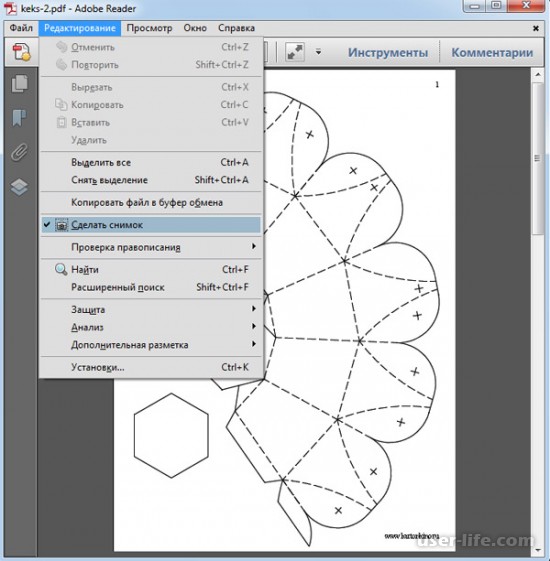
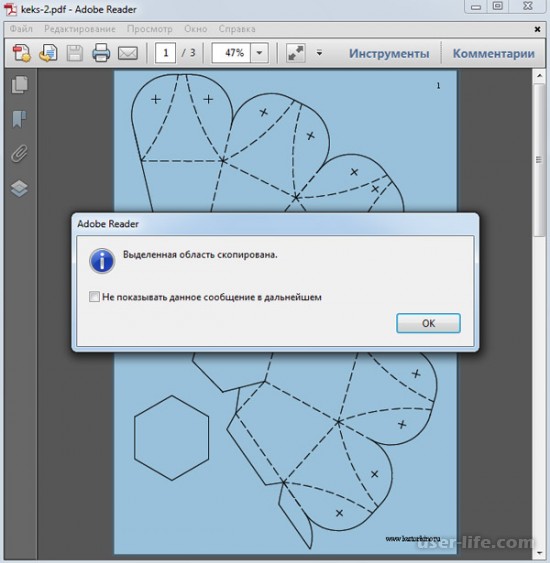
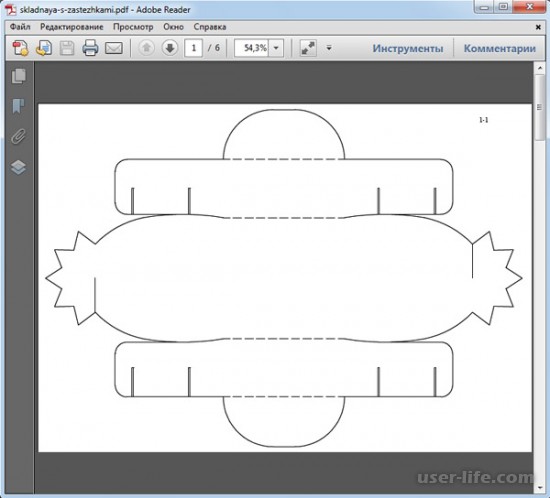
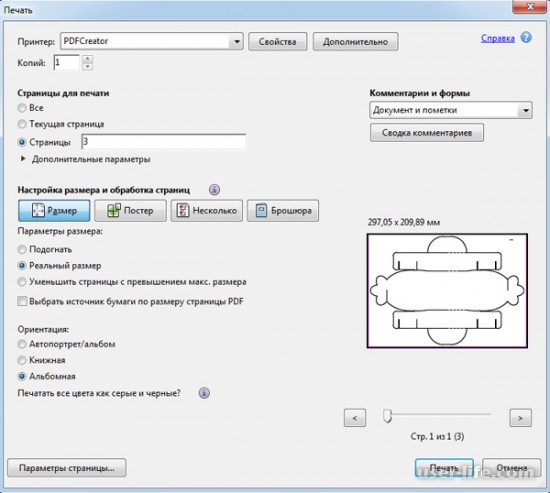
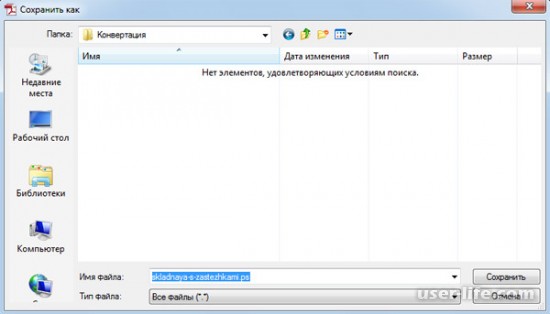
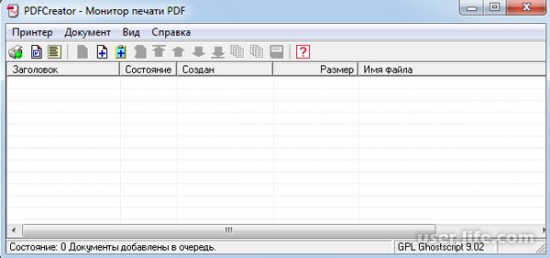
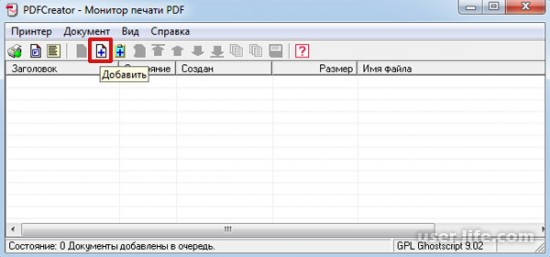
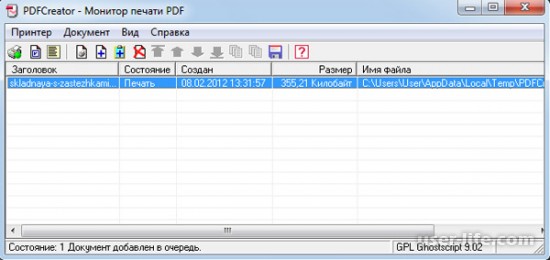
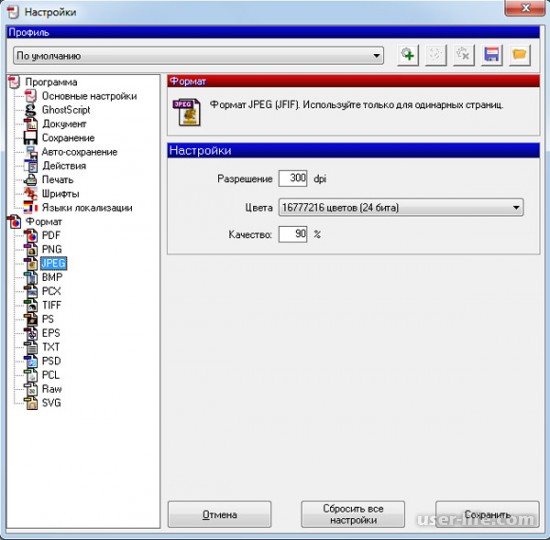
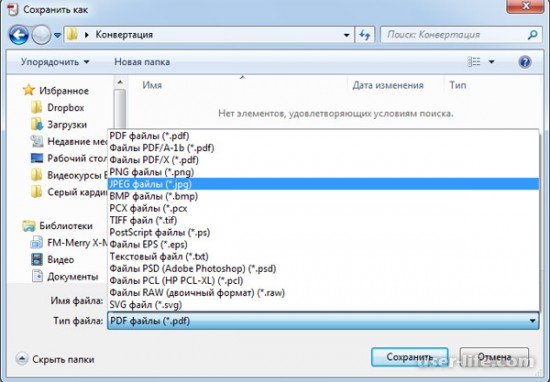
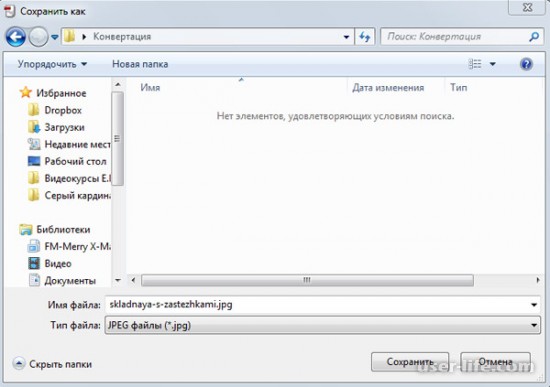
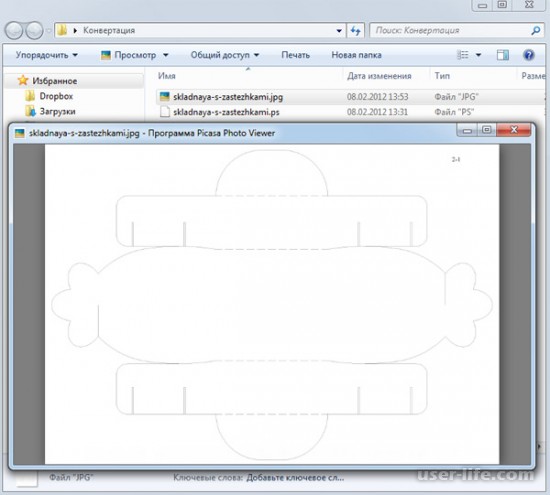
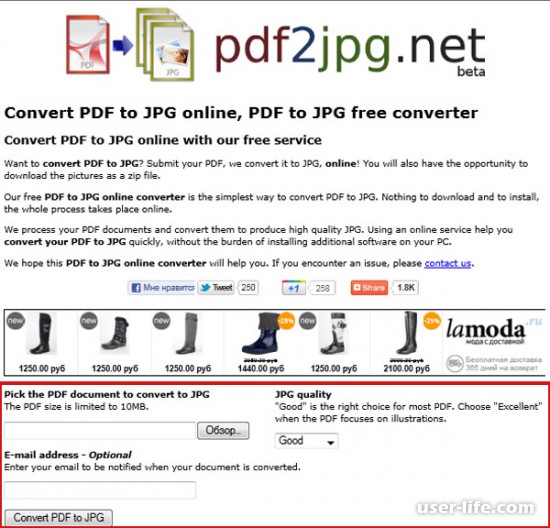
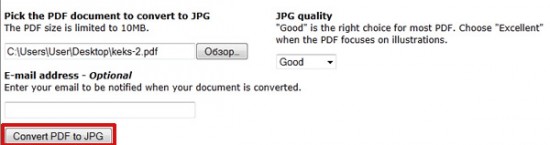




























Добавить комментарий!